Risolvere l'errore ERR_CONNECTION_CLOSED in Google Chrome su Windows
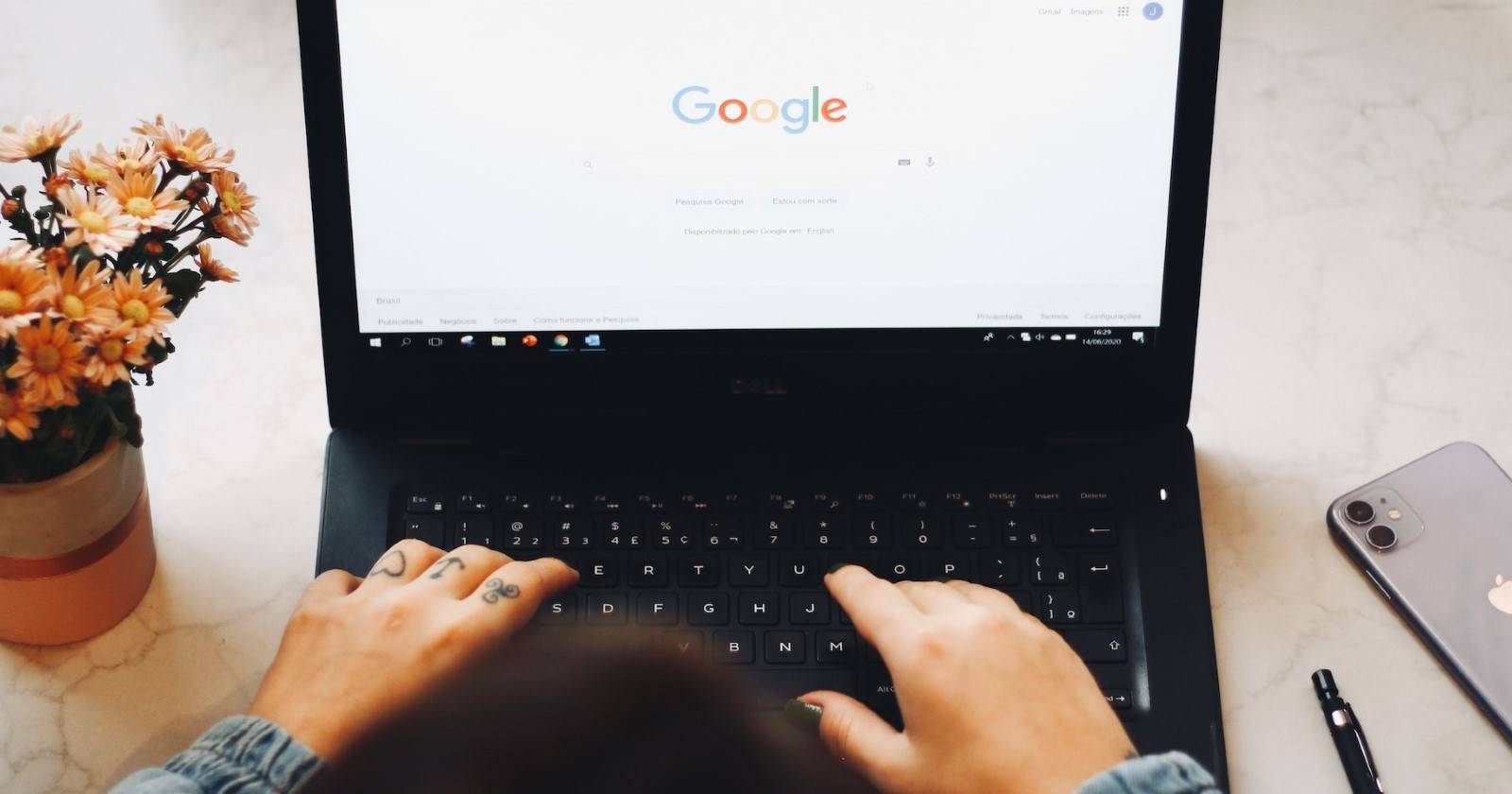
Una panoramica rapida: questo articolo spiega perché compare l’errore “ERR_CONNECTION_CLOSED”, fornisce procedure passo-passo per Windows, include suggerimenti avanzati per amministratori e una checklist rapida per risolvere il problema in meno tempo.
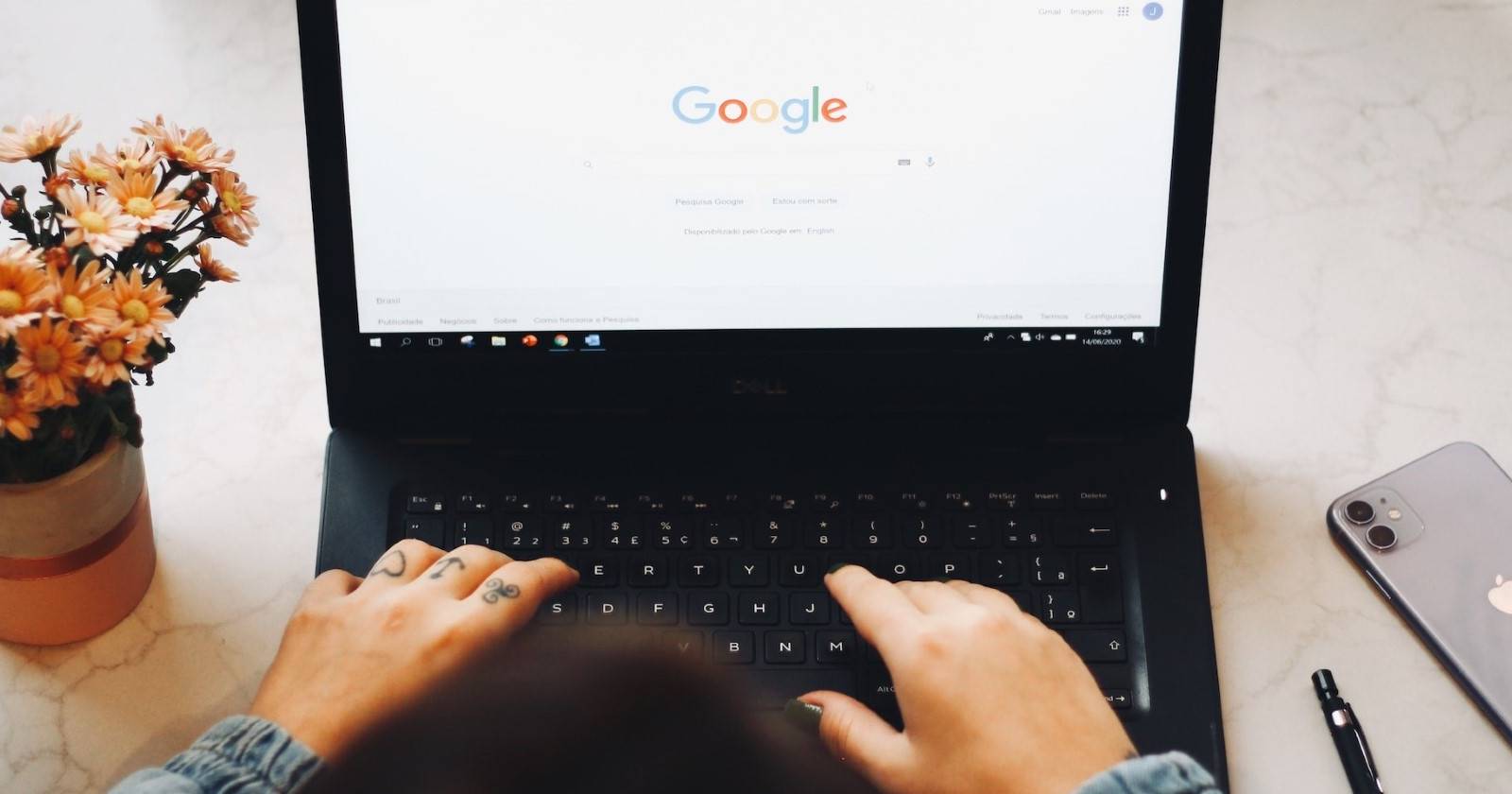
Che cosa significa l’errore ERR_CONNECTION_CLOSED
Definizione breve: ERR_CONNECTION_CLOSED indica che la connessione TCP al server è stata chiusa in modo imprevisto prima che il browser completasse la richiesta o la risposta.
Cause frequenti (breve elenco):
- Problemi temporanei della rete o del router
- Cache DNS corrotta o record non aggiornati
- Server del sito che chiude la connessione
- Estensioni o software di terze parti che interferiscono
- VPN/proxy mal configurati o instabili
- Regole del firewall/antivirus che bloccano le richieste
Importante: prima di procedere con operazioni invasive, prova le soluzioni più rapide (riavvio router, altro browser) per identificare se il problema è locale o lato server.
1. Riavvia il router
Perché: molte interruzioni di rete sono causate da glitch temporanei del modem o del router. Un riavvio permette di ristabilire le assegnazioni DHCP e risolvere errori temporanei.
Come fare:
- Scollega l’alimentazione del router/modem.
- Attendi 30–60 secondi.
- Ricollega l’alimentazione e aspetta che tutte le luci si stabilizzino.
- Riprova ad aprire il sito con Chrome.
Nota: se usi una rete aziendale o un router gestito da terzi, avvisa l’amministratore prima di riavviare l’hardware.
2. Prova a caricare il sito in un altro browser
Perché: distinguere se il problema è di Chrome o del sito stesso è il passo diagnostico più semplice.
Cosa fare:
- Apri Edge, Firefox o un altro browser e inserisci lo stesso URL.
- Se il sito si apre, molto probabilmente il problema è locale a Chrome (estensioni, cache, impostazioni).
- Se il sito non si apre neanche sugli altri browser, il problema è probabilmente di rete o del server del sito.
3. Svuota la cache DNS locale
Perché: record DNS obsoleti o corrotti possono impedire a Chrome di stabilire correttamente la connessione.
Come svuotare la cache DNS su Windows (istruzioni chiare):
- Premi Win + X e seleziona “Windows Terminal (amministratore)” oppure “Prompt dei comandi (amministratore)”.
- Se viene visualizzata la finestra di Controllo account utente, seleziona “Sì” per confermare.
- Nella finestra della console, esegui i seguenti comandi premendo Invio dopo ciascuno:
ipconfig /release
ipconfig /renew
ipconfig /flushdns
ipconfig /registerdns- Attendi che i comandi terminino e poi riavvia il PC.
- Riapri Chrome e verifica se il problema persiste.
Cosa aspettarsi: i comandi rilasciano e rinnovano l’indirizzo IP, puliscono la cache DNS e forzano la registrazione DNS del client. Non dovrebbero causare perdita di dati, ma possono richiedere qualche minuto.
4. Cambia il server DNS
Perché: alcuni provider DNS possono essere lenti o avere problemi; usare DNS pubblici affidabili (es. Google, Cloudflare) spesso risolve problemi di risoluzione dei nomi.
Come cambiare il DNS in Windows:
- Apri il Pannello di controllo (puoi cercarlo nel menu Start).
- Imposta la visualizzazione su “Icone grandi” o “Icone piccole” se necessario.
- Vai su “Rete e Internet” > “Centro connessioni di rete e condivisione”.
- Clicca su “Modifica impostazioni scheda” nel pannello a sinistra.
- Fai clic destro sulla connessione attiva (Ethernet o Wi‑Fi) e scegli “Proprietà”.
- Nella scheda Networking, seleziona “Protocollo Internet versione 4 (TCP/IPv4)” e poi clicca su “Proprietà”.
- Seleziona “Utilizza i seguenti indirizzi server DNS”.
- Inserisci i DNS desiderati, ad esempio:
- Server DNS preferito: 1.1.1.1 (Cloudflare) o 8.8.8.8 (Google)
- Server DNS alternativo: 1.0.0.1 (Cloudflare) o 8.8.4.4 (Google)
- Seleziona “Convalida impostazioni all’uscita” e clicca “OK”.
Nota: esiste anche il protocollo IPv6 (TCP/IPv6); se la tua rete lo usa, puoi configurare i DNS anche lì.
5. Disabilita temporaneamente le estensioni di Chrome
Perché: un’estensione difettosa o mal progettata può interrompere richieste di rete e chiudere connessioni.
Come procedere:
- Apri Google Chrome.
- Clicca sull’icona dei tre puntini in alto a destra.
- Vai su “Altri strumenti” > “Estensioni”.
- Disattiva tutte le estensioni usando gli interruttori.
- Riavvia Chrome e verifica il sito.
Se il problema scompare, riattiva le estensioni una ad una fino a individuare quella che causa l’errore.
6. Disattiva temporaneamente l’antivirus/firewall
Perché: alcuni antivirus o firewall applicano regole aggressive che possono chiudere le connessioni HTTP/HTTPS.
Procedura rapida:
- Fai clic destro sull’icona dell’antivirus nella barra delle applicazioni e scegli l’opzione per disabilitarlo temporaneamente (es. “Disattiva fino al riavvio”).
- Se non è evidente, apri il pannello principale dell’antivirus e cerca le impostazioni di protezione in tempo reale.
- Dopo aver disattivato, verifica Chrome.
Importante: disattiva l’antivirus solo temporaneamente per testare. Se la disattivazione risolve il problema, configura esclusioni o contatta il fornitore del software per un’eccezione.
7. Esegui lo strumento di pulizia di Chrome
Perché: il tool di Chrome cerca software che interferisce con il browser e offre la rimozione guidata.
Come usare lo strumento di pulizia:
- Apri Chrome, clicca sul menu (tre puntini) > “Impostazioni”.
- Vai su “Ripristina e pulisci” nella barra laterale.
- Seleziona “Pulizia computer”.
- Clicca su “Trova” e lascia che Chrome esegua la scansione.
Se lo strumento rileva software dannoso, segui le istruzioni per la rimozione. Potrebbe essere necessario riavviare il PC.
8. Cancella la cache e i cookie di Chrome
Perché: dati della cache corrotti possono causare errori di caricamento.
Passaggi:
- Apri Chrome e premi Ctrl + Shift + Canc.
- Imposta l’intervallo di tempo su “Tutto” o “Dall’inizio”.
- Seleziona almeno “Immagini e file memorizzati nella cache” e “Cookie e altri dati dei siti” (se vuoi mantenere l’accesso a siti, valuta di deselezionare i cookie).
- Clicca su “Cancella dati”.
- Riavvia il browser.
9. Disattiva VPN o proxy attivi
Perché: VPN o proxy instabili o mal configurati possono interrompere le connessioni.
Cosa fare:
- Disconnetti la VPN o disattiva il proxy dal menu delle impostazioni di rete di Windows.
- In Windows 10/11: Impostazioni > Rete e Internet > Proxy — disattiva le impostazioni manuali o automatiche temporaneamente.
- Se il sito funziona dopo la disconnessione, verifica la configurazione del servizio VPN/proxy o passa a un server diverso.
10. Ripristina Google Chrome alle impostazioni predefinite
Perché: il ripristino risolve problemi dovuti a impostazioni alterate, flag sperimentali o configurazioni corrotte.
Attenzione: questa operazione ripristina impostazioni e cancella i dati locali del browser (segna segnalibri/password se non sono sincronizzati).
Come ripristinare:
- Apri Chrome > menu (tre puntini) > “Impostazioni”.
- Vai su “Ripristina e pulisci”.
- Seleziona “Ripristina le impostazioni ai valori predefiniti originali”.
- Conferma cliccando su “Ripristina impostazioni”.
Quando queste soluzioni non bastano
Se l’errore persiste dopo aver provato tutto quanto sopra, considera le seguenti azioni:
- Reinstalla Chrome (disinstalla, cancella la cartella del profilo se necessario, poi reinstalla).
- Prova su un altro dispositivo nella stessa rete per capire se il problema è relativo alla macchina o alla rete.
- Contatta il supporto del provider Internet se tutti i dispositivi nella rete mostrano lo stesso errore.
- Se l’errore riguarda un solo sito e tutti i browser, contatta il webmaster del sito o prova a raggiungerlo in momenti diversi.
Checklist rapida (da seguire in ordine)
- Riavvia router e PC.
- Prova il sito in un altro browser.
- Svuota la cache DNS con ipconfig.
- Cambia DNS (es. Cloudflare/Google).
- Disattiva estensioni Chrome.
- Disattiva temporaneamente antivirus/firewall.
- Esegui “Pulizia computer” in Chrome.
- Cancella cache e cookie di Chrome.
- Disconnetti VPN/proxy.
- Ripristina/reinstalla Chrome.
Flusso decisionale rapido
Se preferisci seguire un percorso visivo, usa questo flusso per decidere il passo successivo:
flowchart TD
A[Inizio: ERR_CONNECTION_CLOSED] --> B{Il sito si apre su
altro browser?}
B -- Sì --> C[Disabilita estensioni e antivirus]
B -- No --> D{Altri dispositivi
nella rete hanno lo stesso errore?}
D -- Sì --> E[Riavvia router / Contatta ISP]
D -- No --> F[Svuota DNS e cambia DNS]
C --> G{Risolto?}
F --> G
E --> G
G -- Sì --> H[Fatto]
G -- No --> I[Reimposta o reinstalla Chrome]
I --> HMini playbook per amministratori di sistema
- Verifica centralizzata dei log firewall/proxy per connessioni chiuse verso i domini interessati.
- Controlla aggiornamenti firmware del gateway e race condition note.
- Abilita packet capture (tcpdump/Wireshark) su traffico verso il sito per vedere RST/FIN o reset lato server.
- Se la rete usa DPI o proxy SSL, controlla certificati e policy TLS che potrebbero interrompere la connessione.
Quando l’errore è lato server
Indicatori utili:
- Il sito non si carica da più reti e diversi browser.
- Ping/trace route mostrano perdita di pacchetti o hop che termina.
Azioni consigliate:
- Contatta il provider/hosting del sito.
- Chiedi di controllare log del server web (es. Nginx/Apache) per connessioni chiuse.
- Verifica limiti di connessioni simultanee o regole di sicurezza che chiudono le sessioni.
Piccola guida di sicurezza e privacy
- Non disattivare antivirus o firewall più a lungo del necessario per il test.
- Non inserire credenziali in siti non sicuri quando stai usando reti pubbliche o VPN non affidabili.
- Se cambi DNS, scegli provider affidabili e leggi la policy sulla privacy (alcuni DNS pubblici registrano query).
1-line glossary
- DNS: servizio che traduce nomi di dominio (es. example.com) in indirizzi IP.
- VPN: rete privata virtuale che instrada il traffico attraverso un server intermediario.
- Cache DNS: memoria locale che salva le risposte DNS per velocizzare le richieste future.
Brevi consigli finali
- Procedi con i passaggi sequenziali dalla checklist per risparmiare tempo.
- Documenta ogni modifica (soprattutto in ambienti aziendali) per poterla invertire rapidamente.
Riepilogo
Sebbene l’errore ERR_CONNECTION_CLOSED possa sembrare tecnico, nella maggior parte dei casi si risolve con diagnosi sistematica: riavvio del router, test con altri browser, pulizia DNS, disattivazione temporanea di estensioni o antivirus e, se necessario, il ripristino di Chrome. Se il problema persiste su più dispositivi, è probabile che la causa sia la rete o il server remoto.
Note importanti:
- Esegui prima i passaggi non distruttivi (riavvio, test browser).
- Fai backup o sincronizzazione dei dati di Chrome prima di un reset completo.
Buona risoluzione: affronta un passo alla volta e annota le modifiche che apporti.



